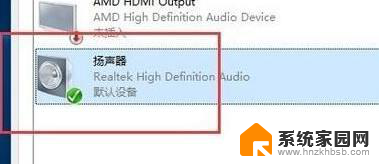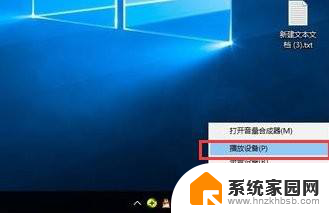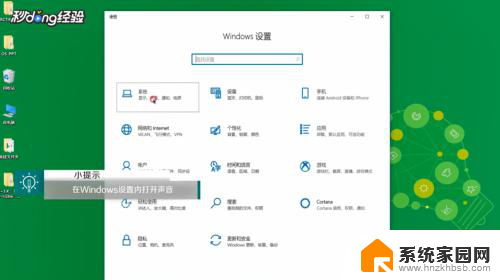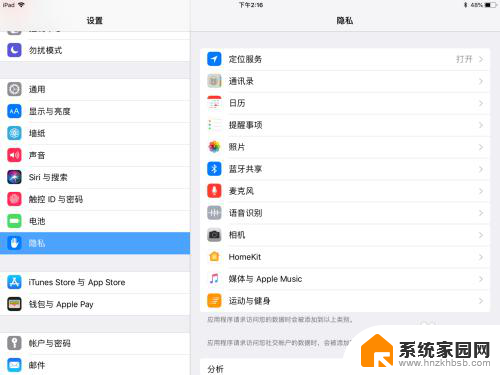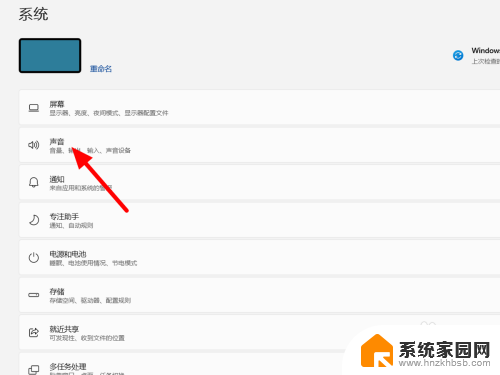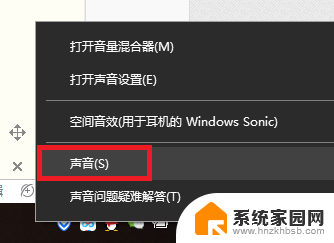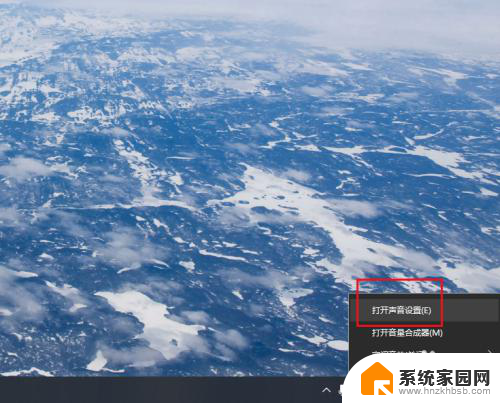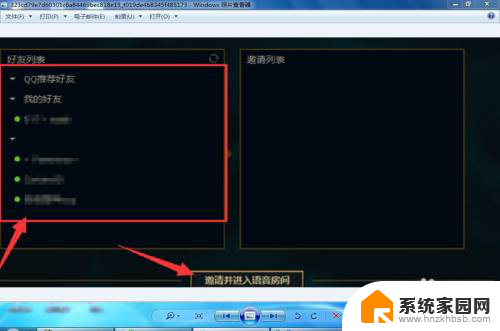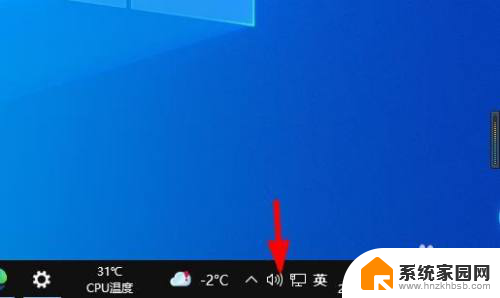麦电流声怎么消除win10 Win10消除麦克风电流声的教程
在使用麦克风时,有时候会遇到电流声的问题,这不仅会影响到我们的录音质量,也会影响到我们的语音通话体验,针对这一问题,Win10提供了一些方法来消除麦克风电流声。通过简单的设置和调整,我们可以轻松地解决这个困扰我们的问题,让我们的录音和语音通话更加清晰和顺畅。接下来让我们一起来学习如何消除麦电流声,提升我们的语音通讯体验。
Win10消除麦克风电流声操作教程1、首先在电脑桌面的右下角找到声音图标并右击,会出现一个菜单窗口。我们在窗口中选择“打开声音设置”选项;

2、然后就会进入到声音设置页面,我们在页面左侧点击“声音”选项。并在页面上找到“声音控制面板”选项,点击该选项就可以;
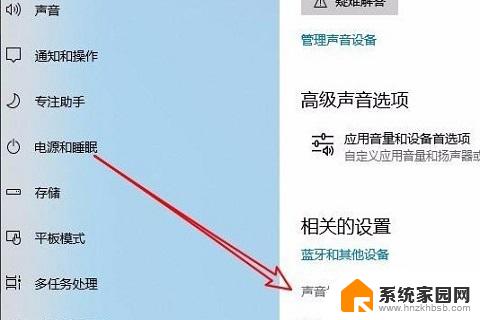
3、接着就会有一个声音窗口出现在桌面上,我们在窗口上方找到“录制”选项卡并点击就可以了;
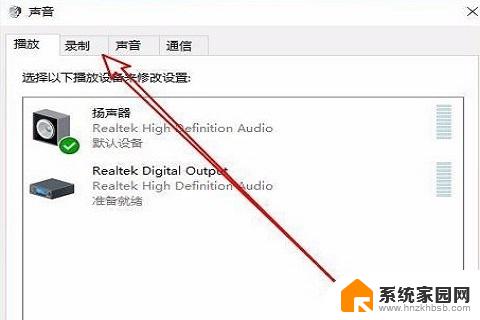
4、接下来在窗口中点击“麦克风”选项,并点击窗口右下角的“属性”按钮,就可以打开麦克风属性对话框;
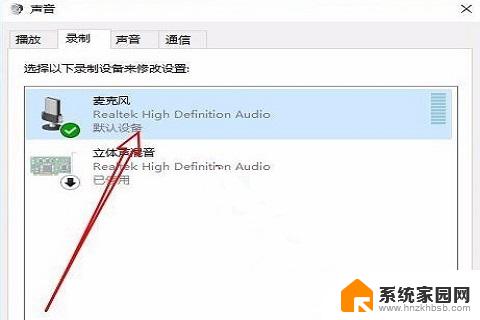
5、随后在麦克风属性对话框中,我们在对话框的顶部找到“增强”选项卡,点击该选项卡进行下一步操作;
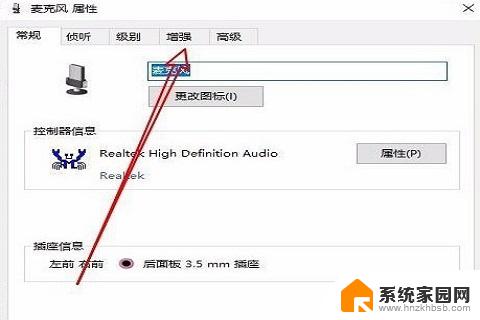
6、最后在对话框中勾选“噪音抑制”、“回声消除”、“立即模式”几个选项,并点击底部的“确定”按钮。就可以成功去除麦克风电流声了。
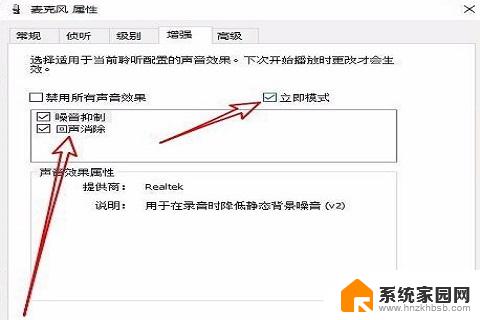
以上就是如何在Win10中消除麦克风的噪音的全部内容,希望这些步骤能对需要的用户有所帮助。